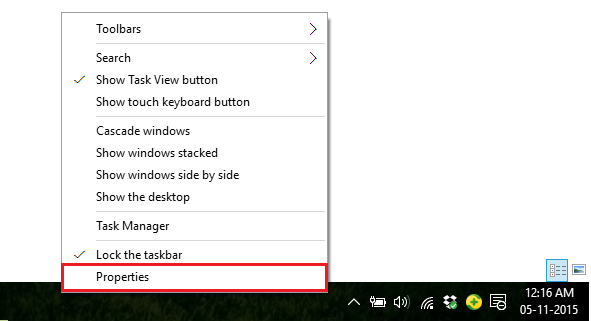Šī programmatūra saglabās jūsu draiveru darbību un darbību, tādējādi pasargājot jūs no izplatītākajām datoru kļūdām un aparatūras kļūmēm. Pārbaudiet visus draiverus, veicot trīs vienkāršas darbības:
- Lejupielādējiet DriverFix (pārbaudīts lejupielādes fails).
- Klikšķis Sāciet skenēšanu atrast visus problemātiskos draiverus.
- Klikšķis Atjaunināt draiverus lai iegūtu jaunas versijas un izvairītos no sistēmas darbības traucējumiem.
- DriverFix ir lejupielādējis 0 lasītāji šomēnes.
Izstrādātāju atjauninājums beidzot ir pieejams caur Windows atjaunināšanas funkciju. Ilgi gaidītā lielā uzbūve daudz ko uzlabo vienlaikus saglabājot Windows 10 galveno ideju. Izmantojot radošāku pieeju, lietotājiem visā pasaulē vajadzētu būt apmierinātiem ar piedāvātajām inovācijām.
Tomēr, ja nevarat lejupielādēt norādīto atjauninājumu, ir grūti pats redzēt izmaiņas. Proti, daudzi lietotāji visā pasaulē ziņoja, ka instalēšanas process ir iestrēdzis, jo viņi nespēj pareizi lejupielādēt un instalēt Creators Update. Ja esat viens no viņiem, izpildiet tālāk sniegtos norādījumus, lai atrisinātu šo problēmu.
Ko darīt, ja Windows Creators Update iestrēgst operētājsistēmā Windows 10
Pārliecinieties, vai jums ir pietiekami daudz vietas
Pirmā lieta vispirms. Izstrādātāju atjauninājums aizņem apmēram 10 GB krātuves vieta sistēmas nodalījumā. Tāpēc ir ļoti ieteicams visus nesistēmas failus izdzēst vai pārsūtīt uz citu nodalījumu, lai būtu vieta jaunākajam atjauninājumam.
Vēl viena lieta, kas jums jāapsver pirms atjaunināšanas, ir pagaidu failu tīrīšana. Proti, tie nav pietiekami daudz vietas, kā varētu iedomāties, taču tie var traucēt atjaunināšanu un radīt neparastas problēmas. Lai veiktu sistēmas nodalījuma tīrīšanu, varat izmantot trešās puses rīku vai iebūvētu sistēmas rīku ar nosaukumu Disk Cleanup. Mēs jums palīdzēsim veikt diska tīrīšanas procedūru, tāpēc izpildiet tālāk sniegtos norādījumus.
- Windows meklēšanas joslā ierakstiet Diska tīrīšana un atveriet diska tīrīšanas rīku.
- Atlasiet Sistēmas nodalījums.
- Zem Dzēšamie faili atzīmējiet izvēles rūtiņu Pagaidu faili (vai jebkura cita veida faili no saraksta).
- Noklikšķiniet uz Labi un pagaidiet, līdz process ir pabeigts.
Turklāt jūs varat droši izdzēst noteiktus sistēmas failus, veicot šīs darbības.
- Windows meklēšanas joslā ierakstiet Diska tīrīšana un atveriet diska tīrīšanas rīku.
- Atlasiet Sistēmas nodalījums.
- Noklikšķiniet uz Notīrīt sistēmas failus un atzīmējiet izvēles rūtiņas failu priekšā, kurus vēlaties notīrīt.
- Noklikšķiniet uz Labi un pagaidiet, līdz process ir pabeigts.
Atspējojiet ugunsmūri un antivīrusu programmatūru
Vēl viens Windows elements, kas tiek plaši atzīts par galveno vaininieku ar atjauninājumiem saistītajos jautājumos, ir trešās puses antivīruss. Nortons un Makafī ir pirmie aizdomās turamie, taču pat citi nav bez problēmām. Tātad, lai novērstu dažas atjaunināšanas problēmas, pirmais solis var būt arī pretvīrusu atspējošana, un tas attiecas pat uz Windows Defender zināmā mērā. Ja problēma joprojām pastāv, atinstalēšana ir vienīgais reālais risinājums.
Kad esat atspējojis vai atinstalējis traucējošo antimalware programmatūru, varat mēģināt uz laiku atspējot Windows ugunsmūri. To var izdarīt, izpildot šos norādījumus:
- Windows meklēšanas joslā ierakstiet Windows ugunsmūri un atveriet to.
- Atlasiet Ieslēdziet vai izslēdziet Windows ugunsmūri.

- Atspējojiet Windows ugunsmūri gan privātajiem, gan publiskajiem tīkliem.
- Apstipriniet izvēli un mēģiniet vēlreiz atjaunināt.
Ja jūs joprojām nevarat lejupielādēt Windows Creators Update vai instalācija ir iestrēdzis, pārejiet pie nākamajām saraksta darbībām.
Restartējiet Windows atjaunināšanas pakalpojumus
Windows atjaunināšanas pakalpojumi var būt šīs atjaunināšanas problēmas vaininieks. Bez redzama iemesla Windows atjaunināšanas pakalpojumi var apstāties vai darboties slikti. Varat izmantot pakešfailu, kas to izdarīs jūsu vietā, vai arī manuāli. Var atrast pilnīgu skaidrojumu, kas saistīts ar šo konkrēto skriptu šeit.
No otras puses, ja esat pieradis pie manuālas pieejas, šiem norādījumiem vajadzētu palīdzēt restartēt WUS ar roku:
- Ar peles labo pogu noklikšķiniet uz Sākt un palaidiet komandu uzvedni (administrēšana).
- Komandrindā ierakstiet šādas komandas un pēc katras nospiediet Enter:
- neto biti
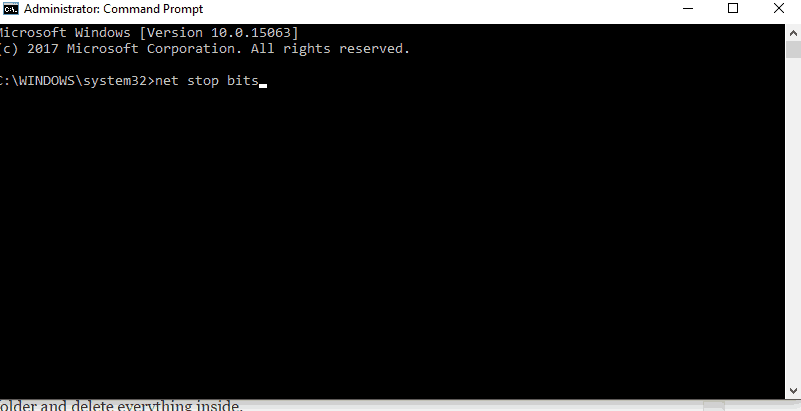
- neto pietura wuauserv
- neto biti
- Tagad aizveriet komandu uzvedni un dodieties uz C: WindowsSoftwareDistribution.
- Dublējiet šo mapi un izdzēsiet visu iekšpusē esošo.
- Restartējiet datoru un mēģiniet vēlreiz atjaunināt.
Ja veicāt šīs darbības, bet bez rezultātiem, izmēģiniet papildu darbības.
Instalējiet atjauninājumu ar multivides izveides rīku
Papildus standarta instalācijas sūtījumam, izmantojot Windows atjauninājumu bezvadu režīmā, varat iegūt arī Windows veidotāju atjauninājumu, izmantojot multivides veidošanas rīku. Tas var prasīt nedaudz vairāk pūļu, taču daudzos gadījumos tas izrādījās uzticamāks veids. Šādi jūs varat lejupielādēt un instalēt Creators atjauninājumu, izmantojot Media Creation Tool.
- Lejupielādējiet multivides izveides rīku šeit.
- Dublējiet savus datus no sistēmas nodalījuma un saglabājiet licences atslēgu.
- Sāciet rīku un izvēlieties Jaunināt šo datoru tūlīt.
- Piekrītiet licences noteikumiem.
- Kad instalētājs ir gatavs, izvēlieties Saglabāt personiskos failus un lietotnes.
- Dators tiks restartēts dažas reizes, un jums ir labi iet.
Paturiet prātā, ka šis process var būt ilgs, tāpēc sagatavojieties gaidīšanai.
Tīri pārinstalējiet sistēmu
Ja iepriekšējās darbības nav izpildītas, pēdējai vajadzētu pilnībā izskaust visas atjaunināšanas problēmas. Izmantojot iepriekš minēto multivides izveides rīku, varat izveidot ISO failu vai bootable USB. Kad esat to izdarījis, sistēmu ir viegli pārinstalēt. Detalizētas instrukcijas var atrast šajā rakstā. Tomēr neaizmirstiet dublēt datus un licences atslēgu. Turklāt mēs ļoti iesakām veikt tīru pārinstalēšanu, nevis jaunināšanu.
Tā tam vajadzētu būt. Vēl viens solis, kas nav tieši risinājums, bet ir neatņemama visu ar Windows saistīto darbību sastāvdaļa, ir pacietība. Agrāk vai vēlāk jūs varēsiet izbaudīt Windows Creators Update uzlabojumus un funkcijas.
Ja jums ir kādi jautājumi, piezīmes vai alternatīvi risinājumi, mēs ceram uz jums atbildi.
SAISTĪTIE STĀSTI, KAS JUMS PĀRBAUDA:
- Kā veikt datora ekrānuzņēmumus tieši Windows 10 Creators Update
- Dators nejauši izslēdzas operētājsistēmā Windows 10 [Labot]
- Windows 10 veidotāju atjaunināšanas kļūdas 0xc1900104 un 0x800F0922 [FIX]
![Fix File Explorer netiktu atvērts operētājsistēmā Windows 10 [Solved]](/f/ca2fa7371ee742a009faff894f569c34.png?width=300&height=460)
![Kā instalēt, atjaunināt un izmantot Kodi [bezmaksas lejupielāde]](/f/4c042c372869a9c28cfa662379404e88.jpg?width=300&height=460)